《PPT制作精美图标的详细方法》一文由php小编西瓜为您详细介绍了如何在PPT中制作精美的图标。通过本文,您将学会使用简单的工具和技巧,轻松制作出符合PPT主题的专业图标。无论您是初学者还是有一定经验的用户,都能从中获得实用的制作技巧,让您的PPT更加生动和吸引人。
1、新建一个宽屏16::9的空白文档。
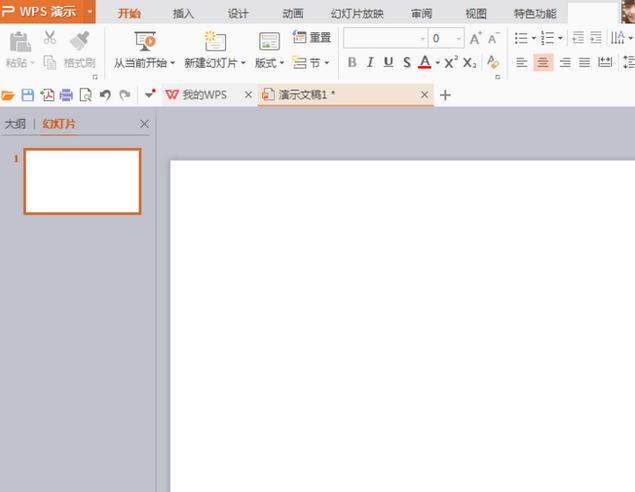
2、选择插入,形状,矩形,然后绘制矩形,选择编辑顶点,调整控制点。
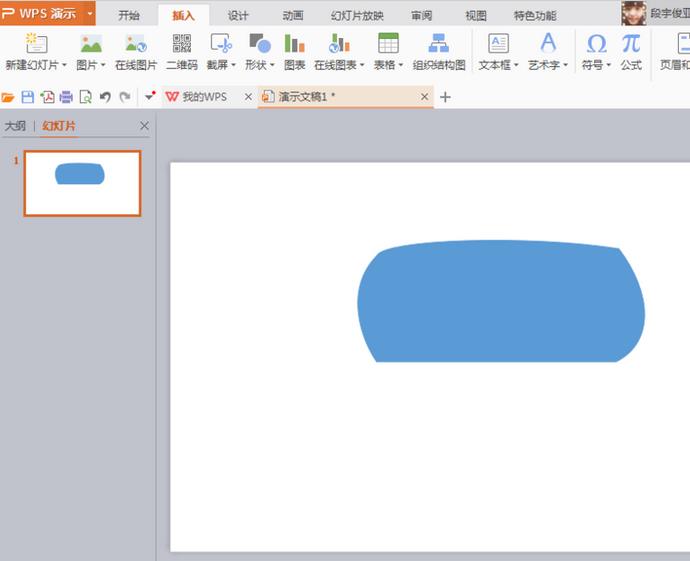
3、选择艺术字,字体的颜色设为白色,轮廓设置为白色。
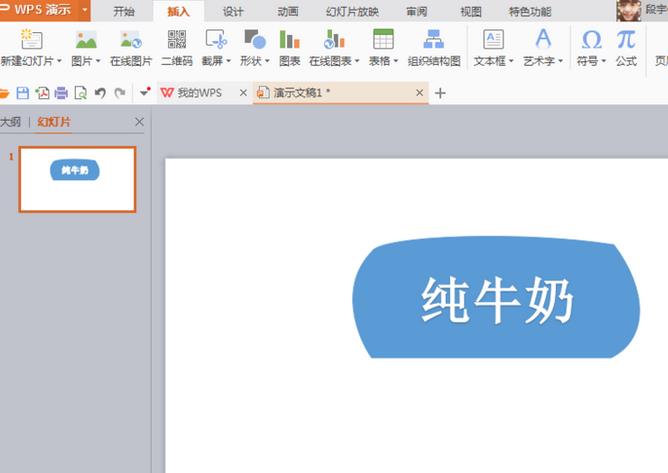
4、再次绘制一个矩形,编辑顶点,按下CRL键可以增加顶点,选择调节控制点,修改图形为如图所示的图案。
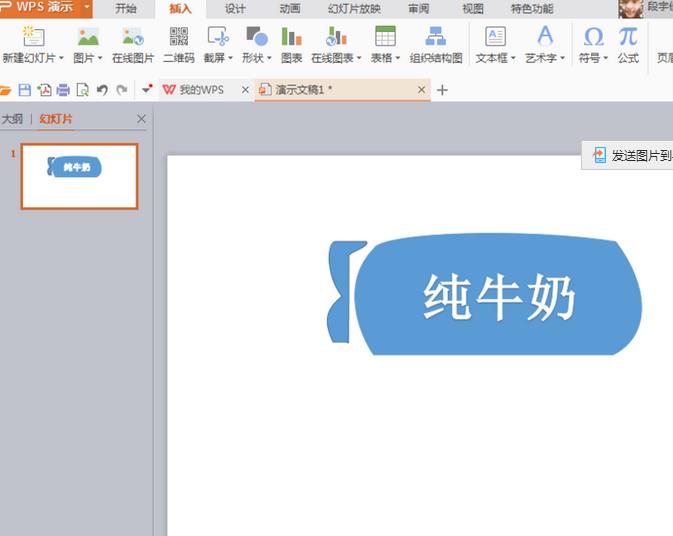
5、按下CRL键复制一个图像,选择垂直翻转,再次选择水平翻转,调整成如图所示的图案。
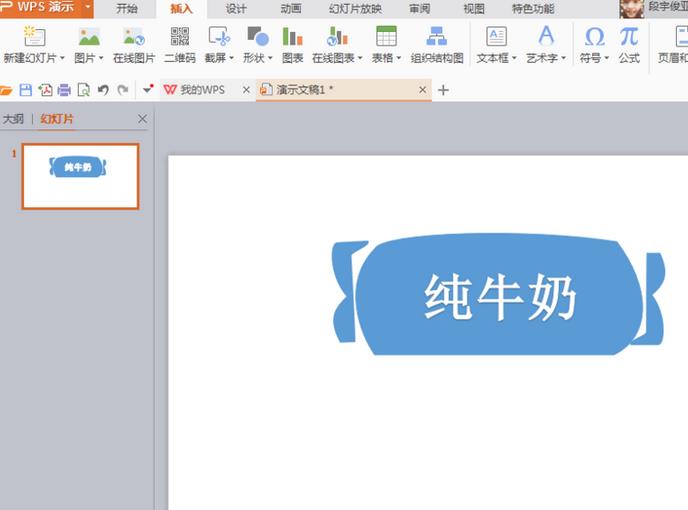
6、选择直线,调整形状,再次复制一条线,填充蓝色,中间输入合适的文字即可。
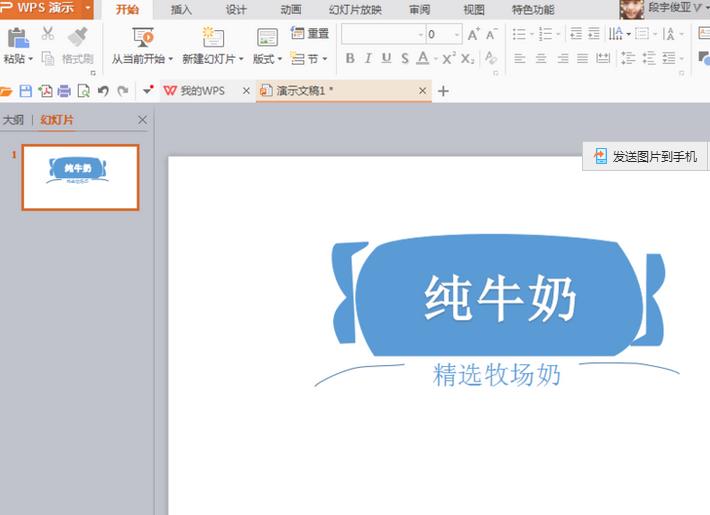
以上是PPT制作精美图标的详细方法的详细内容。更多信息请关注PHP中文网其他相关文章!




